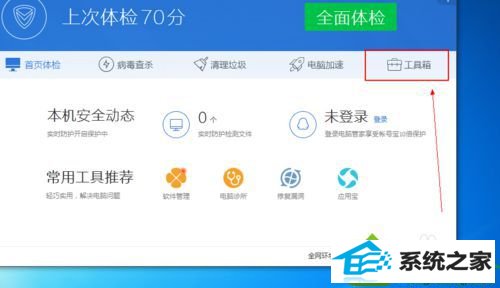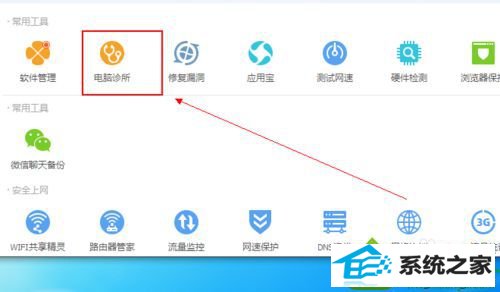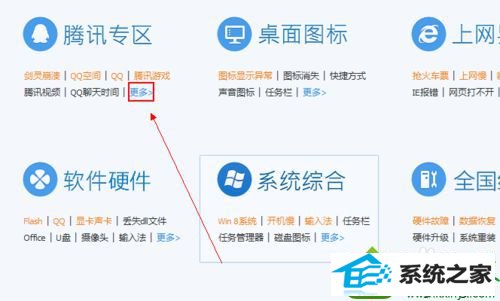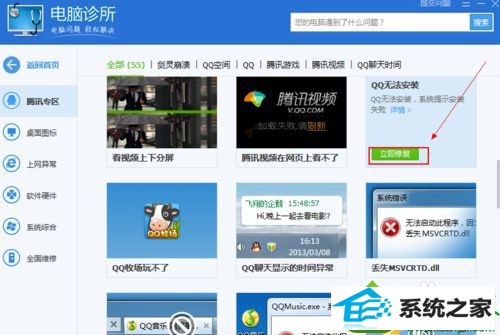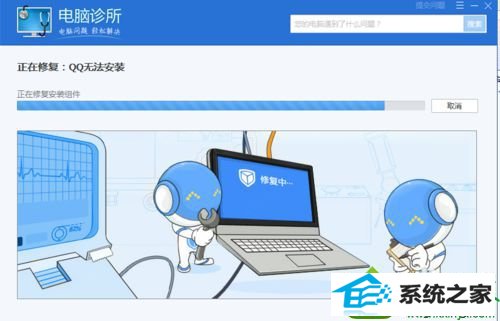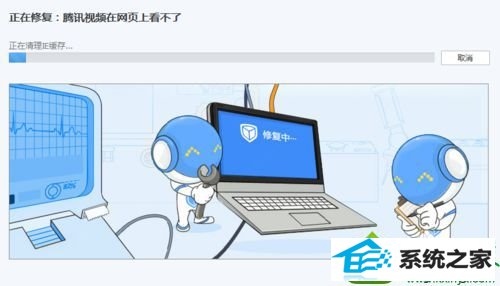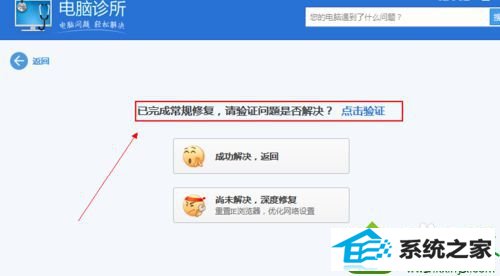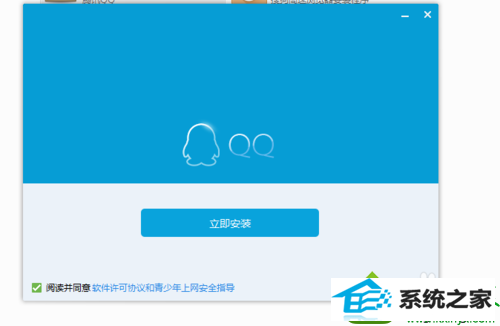今天和大家分享一下win10系统通过电脑管家解决QQ无法安装问题的解决方法,在使用win10系统的过程中经常不知道如何去解决win10系统通过电脑管家解决QQ无法安装的问题,有什么好的办法去解决win10系统通过电脑管家解决QQ无法安装呢?小编教你只需要1、我们点击箭头所指的电脑管家图标,打开电脑管家软件; 2、我们在电脑管家主界面点击工具箱这一项;就可以了;下面就是我给大家分享关于win10系统通过电脑管家解决QQ无法安装的详细步骤::
具体方法如下: 1、我们点击箭头所指的电脑管家图标,打开电脑管家软件;

2、我们在电脑管家主界面点击工具箱这一项;
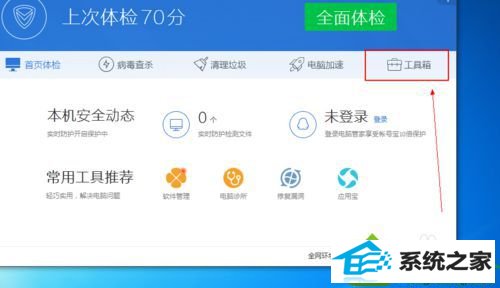
3、我们点击箭头所指的电脑诊断这一项;
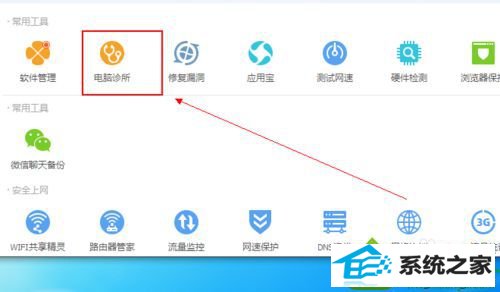
4、我们点击箭头所指的“更多”这个按钮;
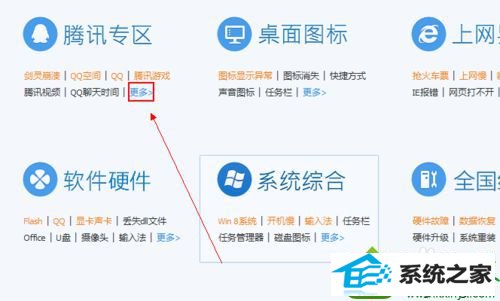
5、我们点击箭头所指的“立即修复”按钮,对“QQ无法安装怎”这个故障进行修复;
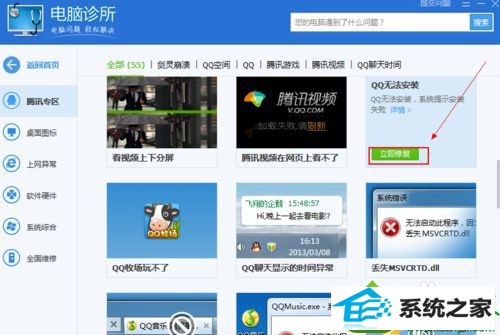
6、在弹出的这个对话框中,我们点击“确定”按钮;
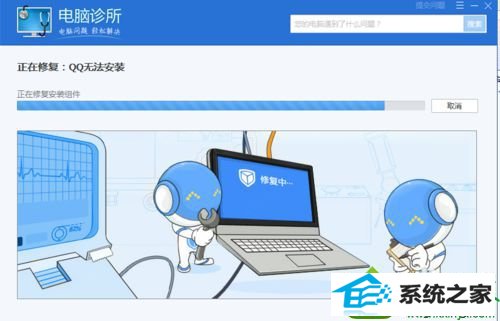
7、我们看到电脑管家正在进行这个故障的修复;
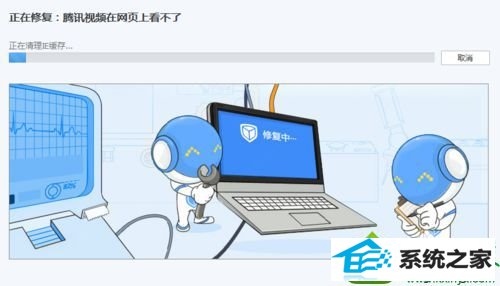
8、我们看到电脑管家已经完成了常规的修复,接下来我们只需点击“点击验证”按钮进行验证这个故障是否已经完成修复;
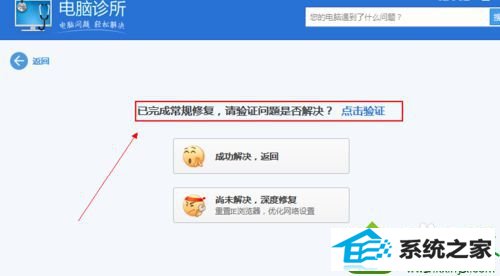
9、我们看到QQ已经可以进行正常的安装了。
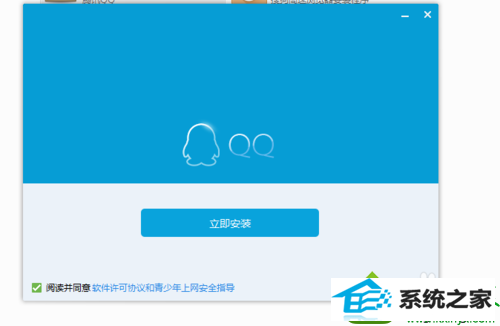
win10系统通过电脑管家解决QQ无法安装的问题,以后在碰到QQ无法安装的情况,直接使用电脑关机来解决问题,简单实用的小技巧。